Ønsker du å bruke din Google Ads-konto effektivt for å bedre styre markedsføringskampanjene dine? I følgende veiledning får du en detaljert oversikt over de ulike funksjonene og alternativene i din Google Ads-konto. Denne informasjonen vil hjelpe deg med å holde oversikt og målrette optimaliseringen av kampanjene dine.
Viktigste funn
- Google Ads-dashboardet gir en klar oversikt over kampanjer, annonser og ytelsesmålinger.
- Du kan opprette ulike typer kampanjer i tråd med markedsføringsmålene dine, enten det er salg, leads eller merkevarebevissthet.
- Analysen av visninger, inntrykk og kostnader per visning (CPV) er avgjørende for vurderingen av kampanjens ytelse.
- Bruk av anbefalinger og verktøy innenfor dashboardet kan hjelpe deg med å forbedre kampanjestyringen din.
Trinn-for-trinn-veiledning
1. Utforske Google Ads-dashboardet
Begynn med å orientere deg i Google Ads-dashboardet ditt. Her finner du all viktig informasjon om kampanjene dine. På venstre side kan du se menyområdet der du kan klikke på "Kampanjer" for å få en oversikt over kampanjene dine.
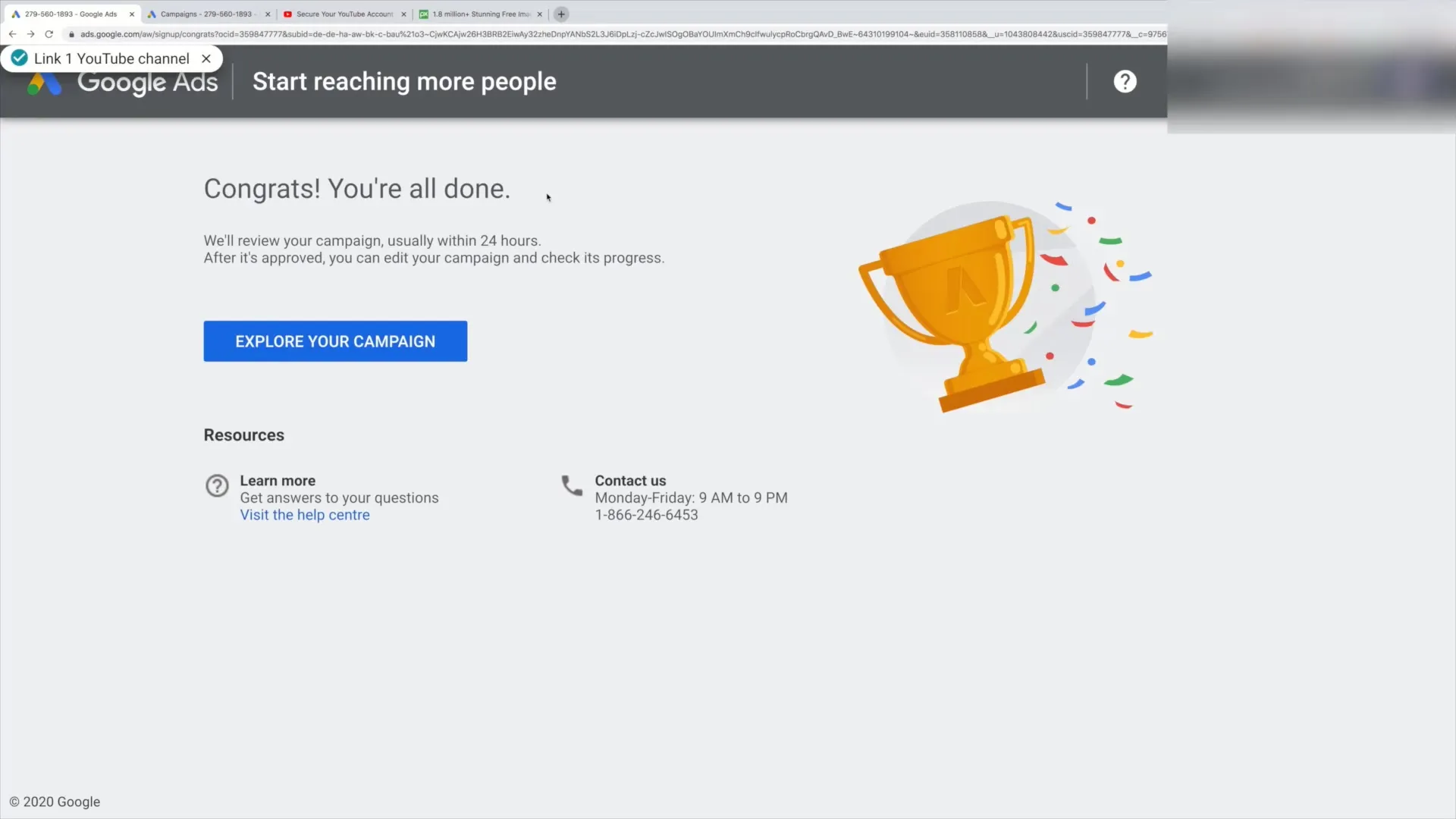
2. Kontroller kampanjestatus
Se gjennom de ulike kampanjene du kanskje har opprettet. I dette området kan du se statusen til kampanjene dine, budsjetter og kampanjetype. Dette hjelper deg med å avgjøre om justeringer er nødvendige.
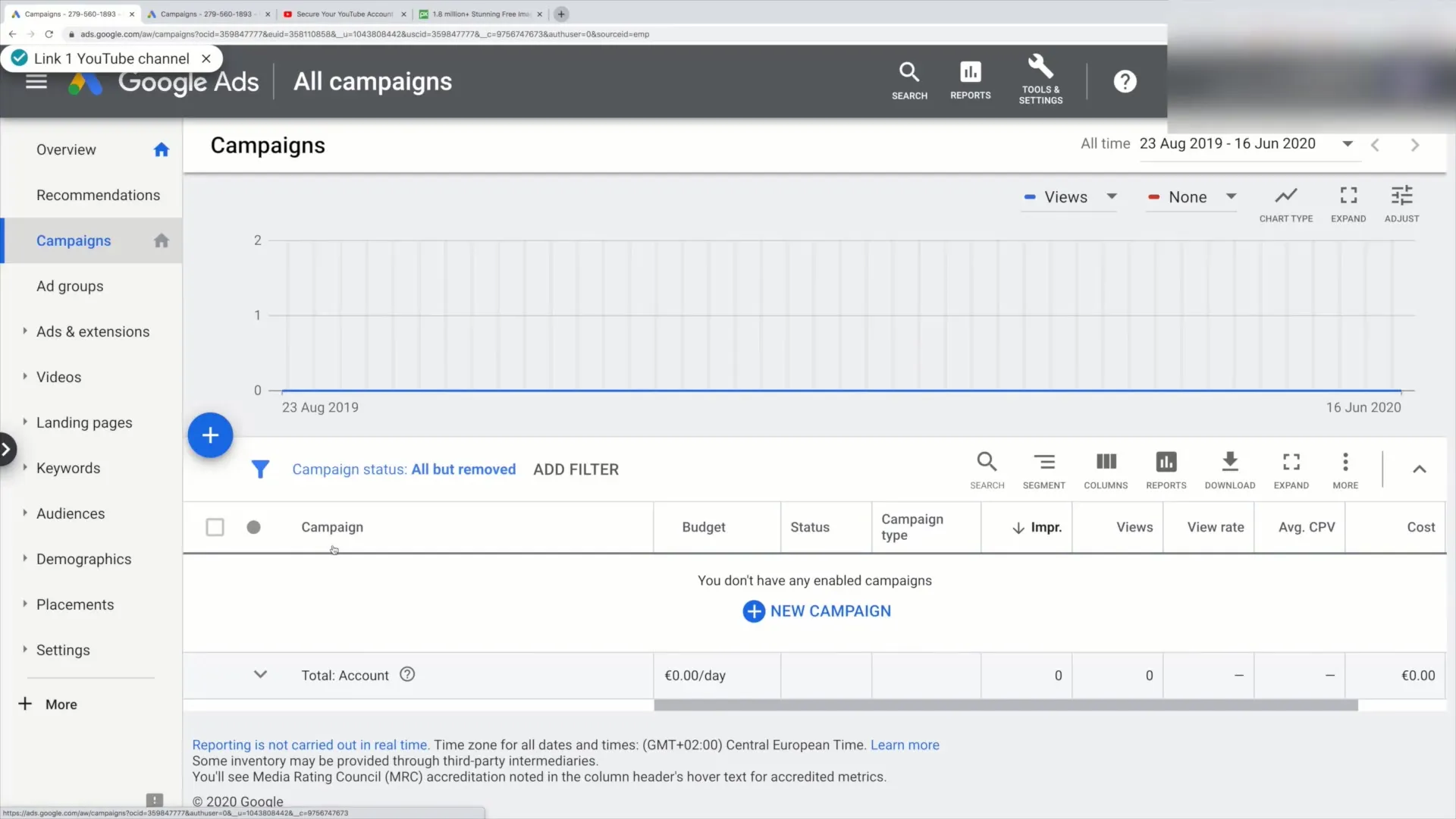
3. Opprett kampanjer
For å opprette en ny kampanje, klikk på "Ny kampanje". Du vil deretter bli veiledet gjennom ulike alternativer avhengig av målet ditt. Skal annonsen din generere leads eller øke nettstedstrafikken din? Velg målet som passer best for strategien din.
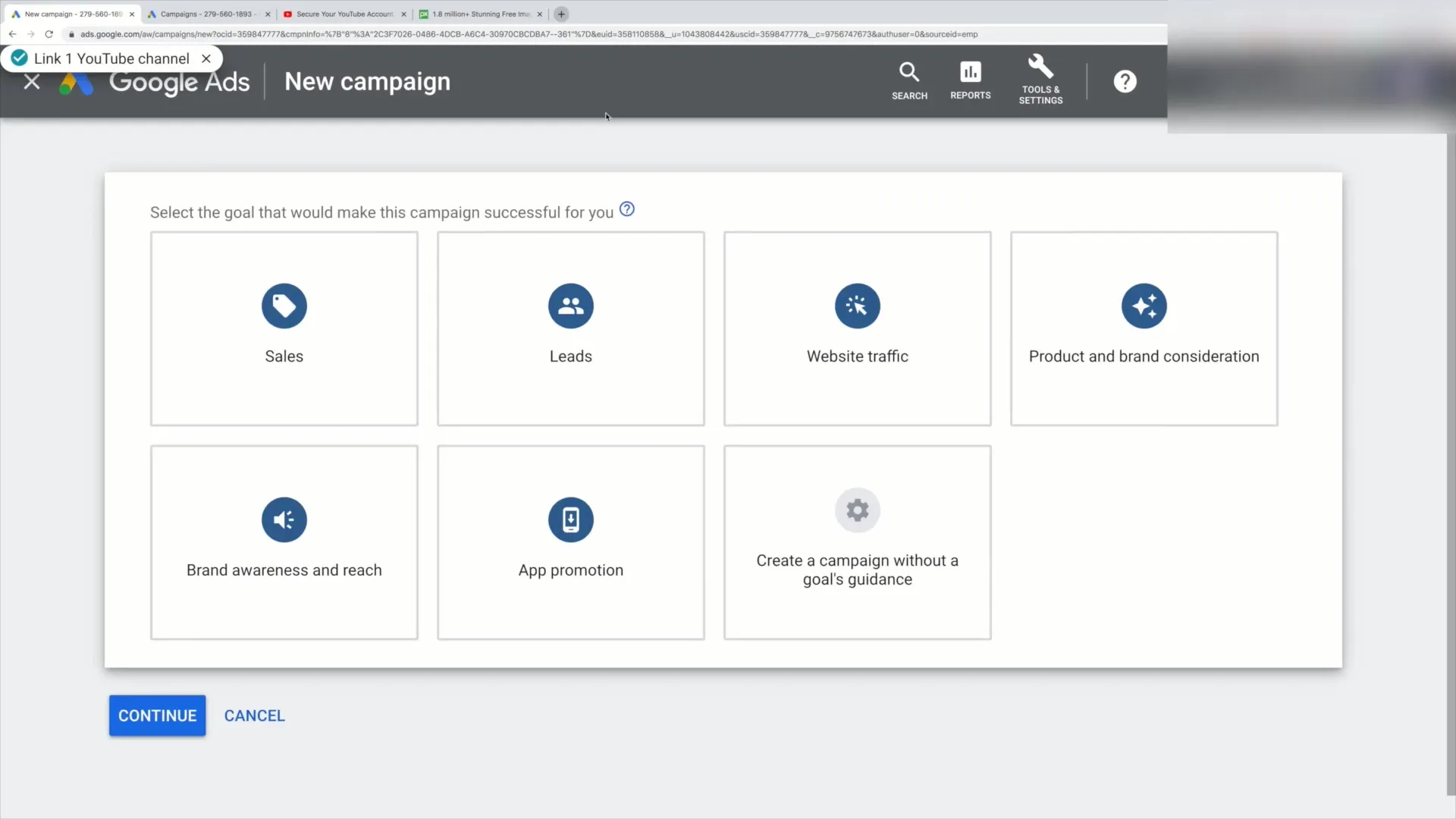
4. Målgrupper og søkeord
Et annet viktig skritt er å velge målgruppen. Tenk på hvilke demografiske kjennetegn målgruppen din har, og velg relevante søkeord. Søkeord er avgjørende for å øke synligheten til annonsene dine.
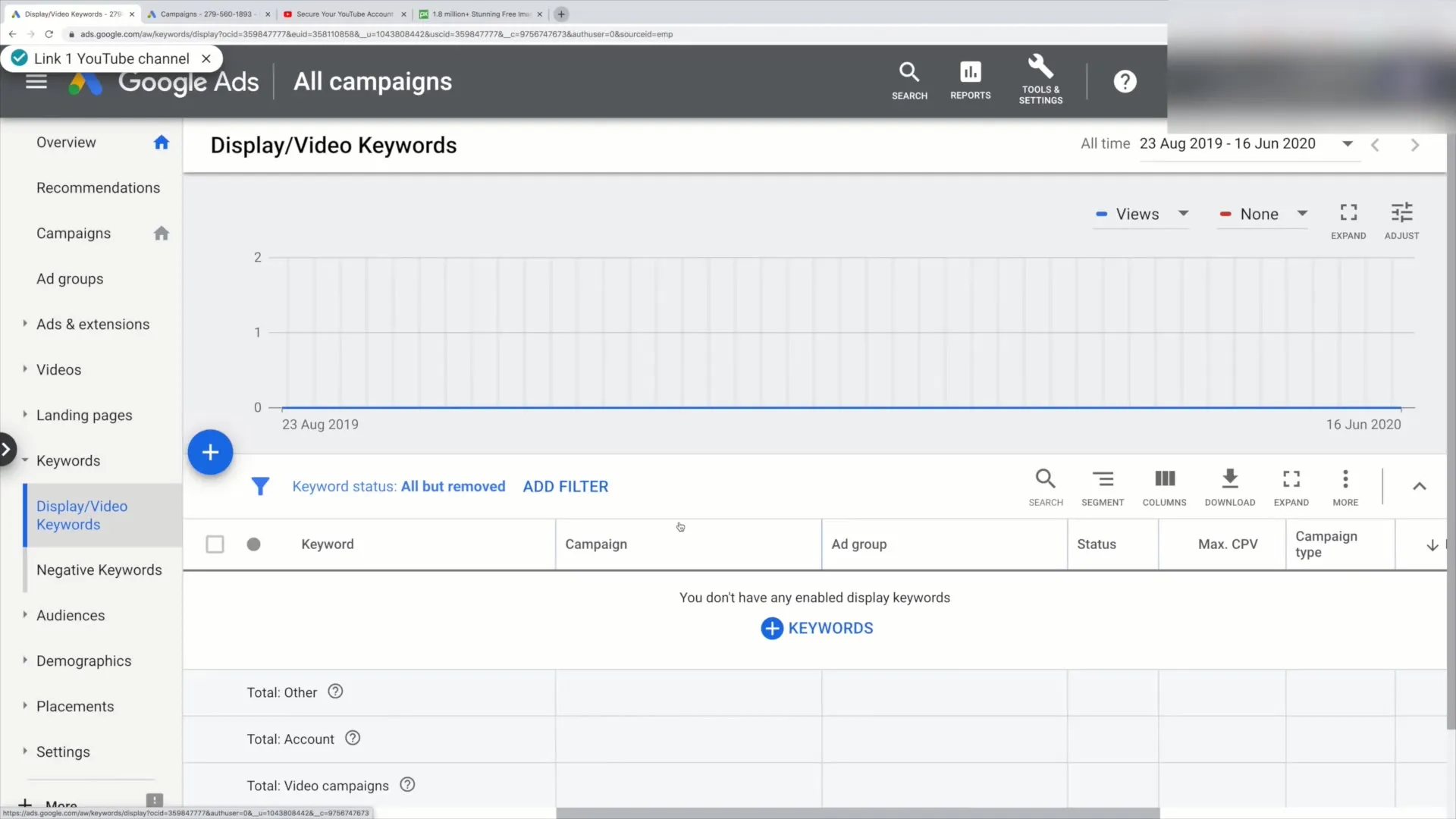
5. Legg til annonser og utvidelser
Når du oppretter annonsene dine, kan du legge til utvidelser. Disse kan inneholde ekstra informasjon om bedriften din, for eksempel telefonnumre eller lenker til nettsiden din.
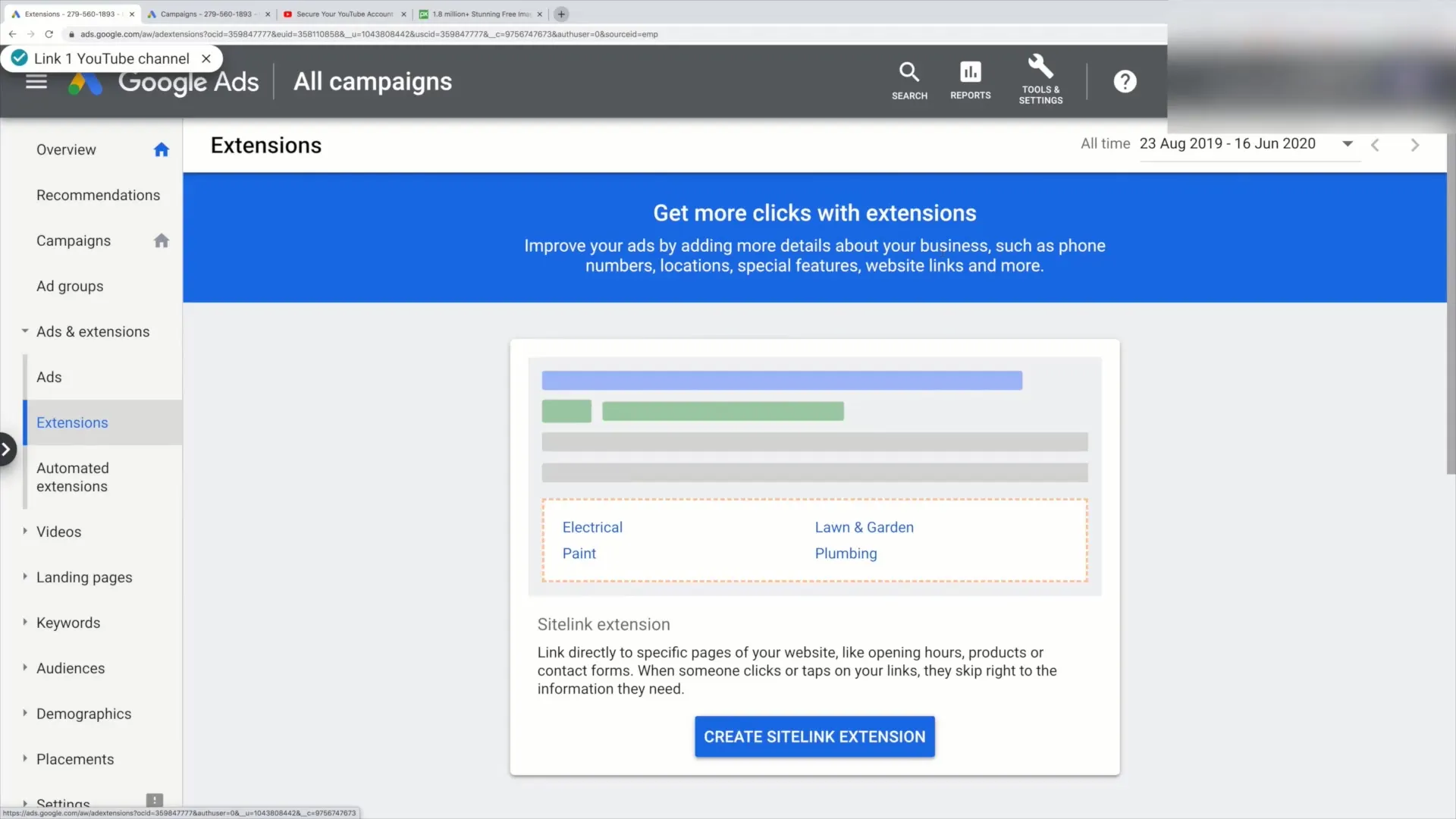
6. Analyser ytelsen til annonsene
Bruk dashboardet til å overvåke ytelsen til annonsene dine. Følg med på målinger som visninger, visninger og gjennomsnittlige kostnader per visning. Dette gir deg en følelse av hvilke kampanjer som fungerer bra og hvor det er behov for optimalisering.
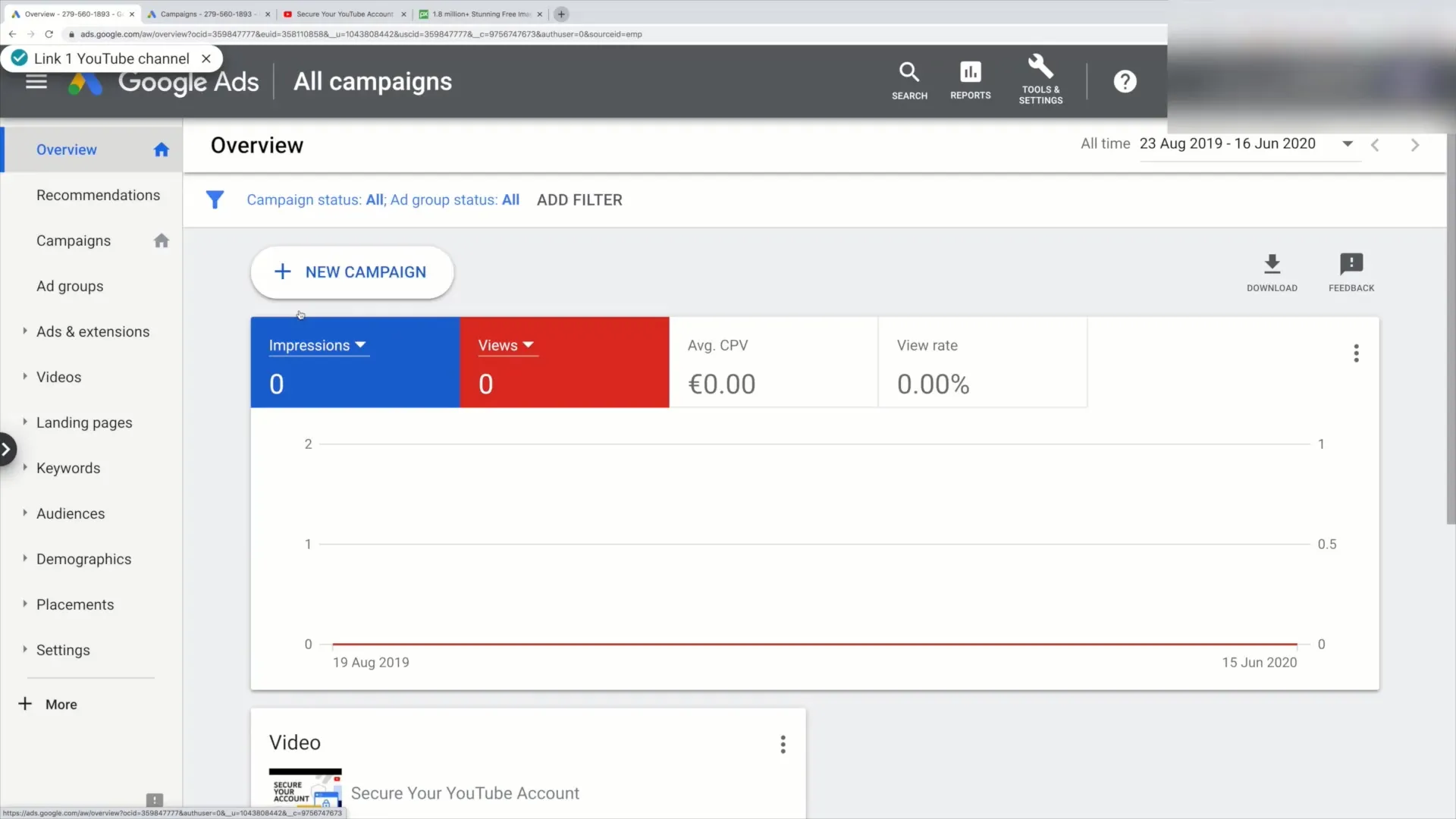
7. Bruk anbefalinger
Google Ads tilbyr anbefalinger som kan hjelpe deg med å optimalisere kampanjene dine. Disse bør tas på alvor, spesielt hvis du er ny innen online markedsføring. Sjekk forslagene og implementer dem hvis de virker hensiktsmessige.
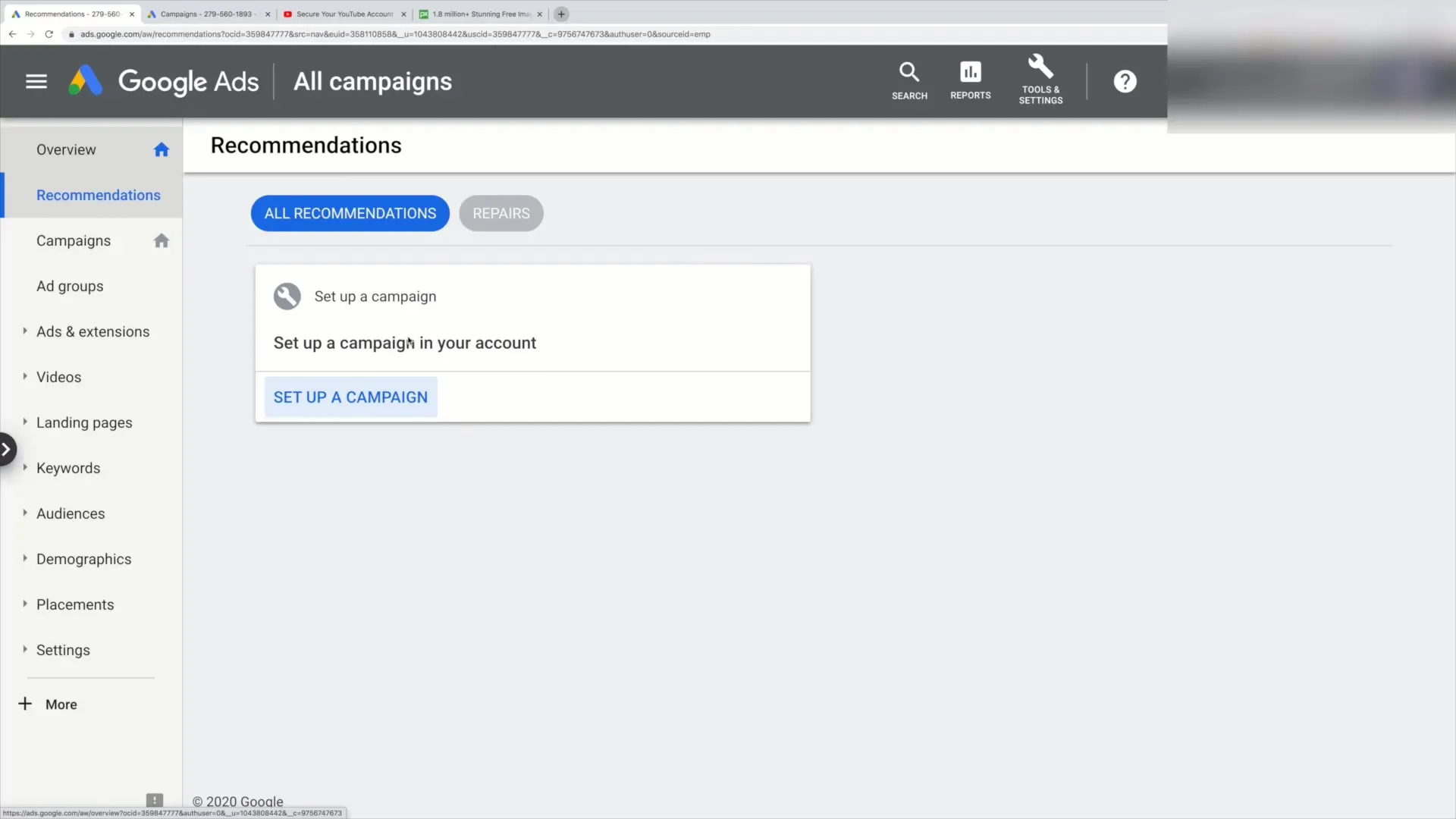
8. Gjør kontinuerlige tilpasninger
For å sikre suksessen til kampanjene dine, er det viktig å overvåke dem kontinuerlig og eventuelt gjøre tilpasninger. Test ulike annonseformater og målgrupper for å finne ut hva som fungerer best.
9. Kampanjeoversikt og -styring
Sjekk jevnlig kampanjestyringsområdet for å være oppdatert om statusen til annonsene dine. Dette hjelper deg med å ta de riktige beslutningene og maksimere reklamebudsjettet ditt best mulig.
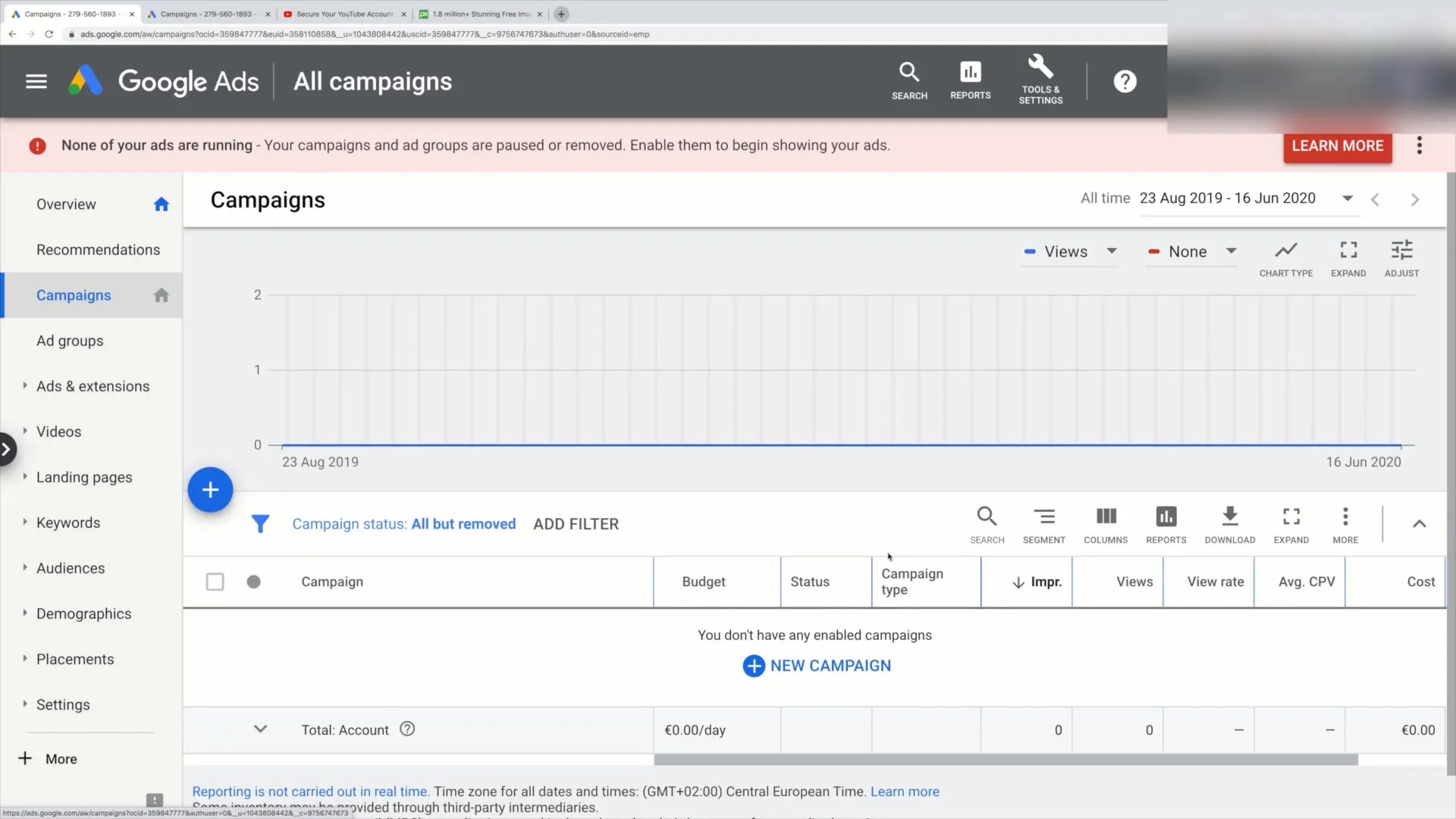
10. Fortsett med neste video
Så snart du er ferdig med trinnet, kan du forberede deg på å lage målrettede trafikkanalyser. Disse vil hjelpe deg med å få flere besøkende til nettsiden din.
Oppsummering
I denne veiledningen har du lært hvordan du effektivt bruker Google Ads-kontoen din. Du har fått vite hvordan du oppretter, administrerer og optimaliserer kampanjer for å ta markedsføringen din til neste nivå.
Ofte stilte spørsmål
Hvordan oppretter jeg en ny kampanje i Google Ads?Klikk på "Ny kampanje" i instrumentbordet ditt og velg målet du ønsker.
Hvorfor er nøkkelord viktige?Nøkkelord bidrar til å øke synligheten til annonsene dine og nå de riktige målgruppene.
Hva er de viktigste metrikker for å overvåke ytelsen til annonsene mine?Legg merke til visninger, seere og gjennomsnittlig kostnad per visning (CPV).
Hvordan bruker jeg anbefalinger i Google Ads?Sjekk jevnlig anbefalingene i instrumentbordet og implementer meningsfulle forslag for optimalisering.


